MBR-fout 1, 2 of 3 op Windows 11/10 [repareren]
![MBR-fout 1, 2 of 3 op Windows 11/10 [repareren]](https://cdn.thewindowsclub.blog/wp-content/uploads/2023/07/mbr-error-1-2-640x375.webp)
Als u tijdens het opstarten van uw Windows-computer MBR-fout 1, 2 of 3 op uw scherm ziet, kunt u deze instructies volgen om het probleem op te lossen. Er zijn twee redenen die dit probleem veroorzaken en we hebben ze hier allebei besproken met oplossingen om het probleem op te lossen.
![MBR-fout 1, 2 of 3 op Windows 11/10 [repareren] MBR-fout 1, 2 of 3 op Windows 11/10 [repareren]](https://cdn.thewindowsclub.blog/wp-content/uploads/2023/07/mbr-error-1-1.webp)
Herstel MBR-fout 1, 2 of 3 op een Windows-computer
Om MBR-fout 1, 2 of 3 op Windows 11/10 te herstellen, moet u de instelling van de opstartvolgorde in BIOS/UEFI verifiëren en Master Boot Record of MBR opnieuw opbouwen.
Soms kan het opstarten naar de desktop helpen door uw computer uit te schakelen, uw aangesloten USB’s los te koppelen, een minuut te wachten en vervolgens uw pc op te starten.
Nu moet u opstarten in Veilige modus of in het scherm Geavanceerde opstartopties om de fixes uit te voeren.
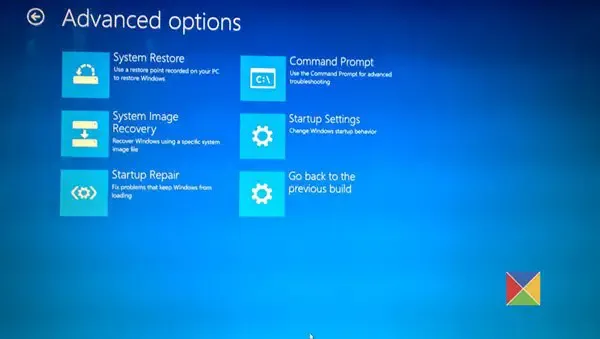
Mogelijk moet u dan gebruik maken van de opdrachtprompt.
1] Controleer de instelling van de opstartvolgorde in het BIOS
De opstartvolgorde moet correct zijn ingesteld in het BIOS. Anders zou u verschillende problemen zoals deze kunnen vinden. Ter informatie: de opstartvolgorde helpt de computer om te beslissen welk station of apparaat moet worden gebruikt bij het opstarten van uw systeem. Als het verkeerd is ingesteld, kan uw computer de geïnstalleerde Windows niet vinden. Als gevolg hiervan kan het verschillende foutmeldingen tonen of zelfs niet toestaan dat u uw computer opstart.
Dus wat u moet doen, is de instelling van de opstartvolgorde controleren of wijzigen bij het opstarten van uw systeem. Daarvoor moet u opstarten in uw BIOS / UEFI-scherm . De juiste sleutel voor uw systeem kan F1, F2, F10, enz. zijn – en dit hangt af van uw fabrikant.
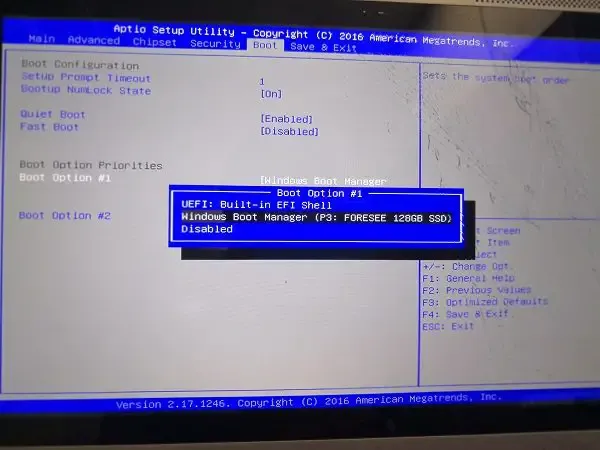
Ga daarna naar het opstarthulpprogramma of het opstartgedeelte , waar u het opstartoptiemenu kunt vinden .
Vanaf hier moet u uw harde schijf kiezen als eerste opstartvolgorde. Sla daarna de wijziging op en probeer uw pc opnieuw op te starten.
2] Master Boot Record of MBR opnieuw opbouwen
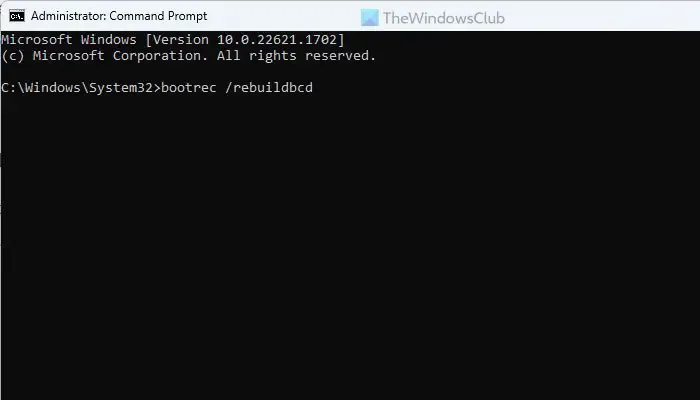
De andere mogelijkheid kan zijn dat uw MBR beschadigd is geraakt. Als dat gebeurt, kunt u uw computer niet soepel opstarten. Om het Master Boot Record te herstellen :
- Open het geavanceerde opstartscherm .
- Ga naar Problemen oplossen > Geavanceerde opties > Opdrachtprompt.
- Voer deze opdracht bootrec /rebuildbcd in en druk op Enter
- Voer deze opdracht bootrec /fixmbr in en druk op Enter
- Voer dit commando bootrec /fixboot in en druk op Enter
- Start je computer opnieuw op.
Vanaf nu zult u geen enkel probleem meer ondervinden bij het opstarten van uw computer.
Als deze twee oplossingen niet voor u werken, moet u de nieuwe harde schijf loskoppelen en opnieuw testen.
Hoe los ik MBR-fouten op?
Om MBR-fouten op te lossen, moet u de MBR of Master Boot Record opnieuw opbouwen. Daarvoor moet u de opstartvolgorde controleren. Daarvoor moet u het BIOS-scherm openen en naar het gedeelte Boot Utility gaan. Vanaf hier moet u uw harde schijf instellen als de eerste opstartvolgorde. Automatisch opstartherstel uitvoeren is een optie die u kunt overwegen.
Hoe MBR in CMD te repareren?
Er zijn voornamelijk drie opdrachten die u moet gebruiken om MBR te repareren of om de Master Boot Record opnieuw op te bouwen met behulp van de opdrachtprompt. Dit zijn: bootrec /RebuildBcd, bootrec /fixMbr, en bootrec /fixboot. Het uitvoeren van Automatic Startup Repair kan ook de MBR opnieuw opbouwen.



Geef een reactie